Anuncio
Si alguna vez ha utilizado uno de los dispositivos Samsung Galaxy más recientes, sabe que tienen este pequeña característica impresionante Características interesantes del Galaxy S III que hacen que la ROM de Samsung sea mejor que la de AndroidAcabo de recibir un nuevo Galaxy S III. Es un dispositivo hermoso, excepto por un gran defecto: Samsung TouchWiz. Pero cuando eliminas el aspecto feo, resulta que TouchWiz realmente agrega valor. Si... Lee mas llamado Multi Window que le permite ejecutar dos aplicaciones al mismo tiempo. Bueno, no hay razón para que la genialidad tenga que estar contenida solo en los dispositivos Galaxy, ¿verdad? Veamos cómo activar esa función ninguna Dispositivo Android.
Descargar Xposed
Para comenzar el proceso, necesitará algo llamado Xposed Framework. Hemos echado un vistazo a esto forma conveniente de personalizar su dispositivo Android rooteado Personalice su teléfono sin flashear una ROM con el marco XposedEs de conocimiento común que la mejor manera de personalizar su dispositivo Android es flashearlo con una nueva ROM. También está mal. Lee mas sin flashear una ROM personalizada antes, pero veamos los conceptos básicos. Primero, asegúrese de permitir la instalación de fuentes desconocidas en su configuración. Puedes encontrar esto en tu Configuraciones debajo Seguridad, Como se muestra abajo.
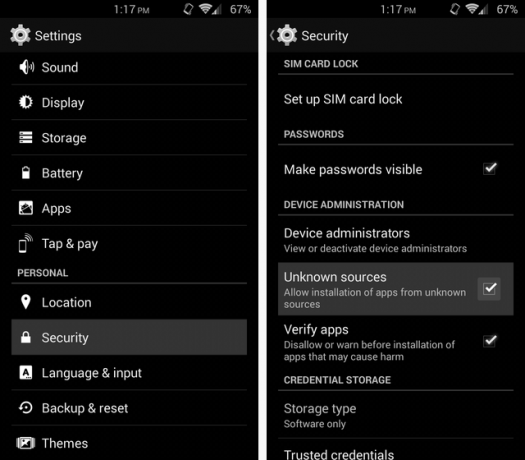
Ahora navegue a la Sitio web de Xposed en tu dispositivo Android y descarga el APK de Xposed. Instala el APK abriéndolo, y luego puedes encontrar Xposed en el cajón de tu aplicación.
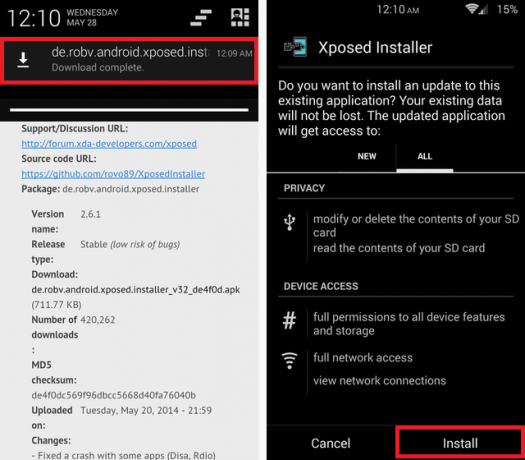
Pero Xposed Framework es solo una herramienta, la funcionalidad real proviene de los módulos.
Descargar XMultiWindow
El módulo que necesitará se llama XMultiWindow. Abierto Xposed y debajo Descargas, buscar XMultiWindow y seleccione ese módulo.
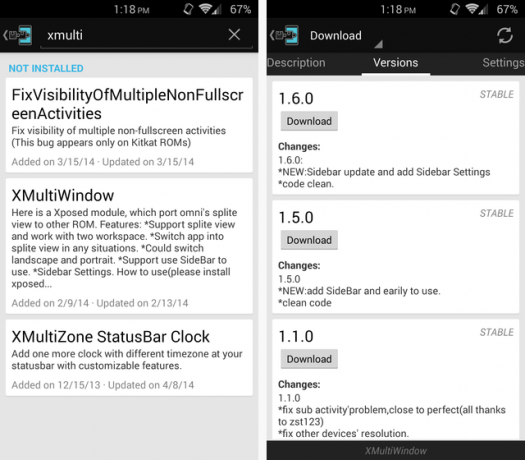
Querrá descargar la versión más reciente, que en el momento de escribir este artículo es 1.6.0.
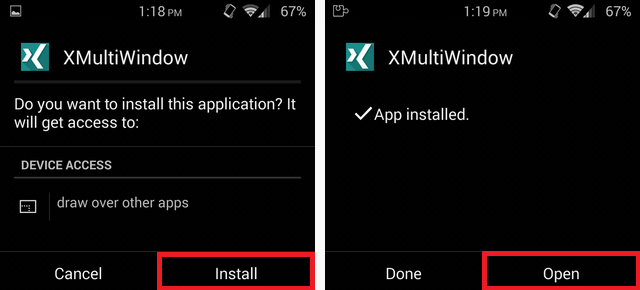
Una vez que esté instalado, active el módulo y reinicie a través de la notificación que aparece. Si no recibe una notificación, puede activar manualmente el módulo en el Módulos secciones de Xposed y luego reiniciar.
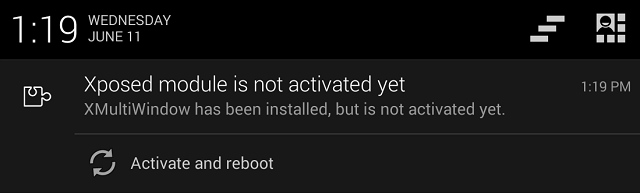
Una vez que haya reiniciado, el siguiente paso es desactivar la notificación persistente que XMultiWindow crea cuando se está ejecutando (que está constantemente). Si no se está ejecutando cuando enciende su teléfono, busque el XMultiWindow aplicación en el cajón de su aplicación y toque Barra lateral abierta. Para desactivar la notificación, vaya a Configuración> Aplicaciones.
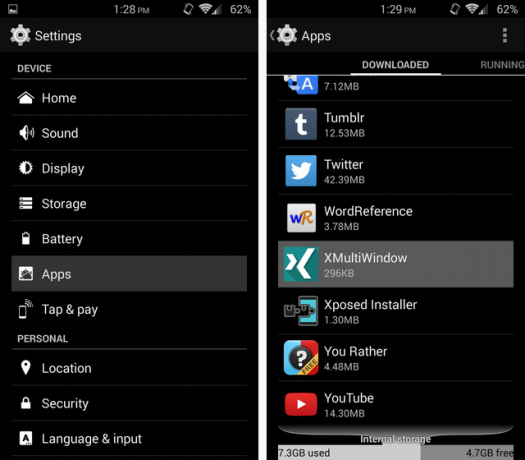
Encuentra XMultiWindow en la lista y desmarca la casilla que dice Mostrar notificaciones.
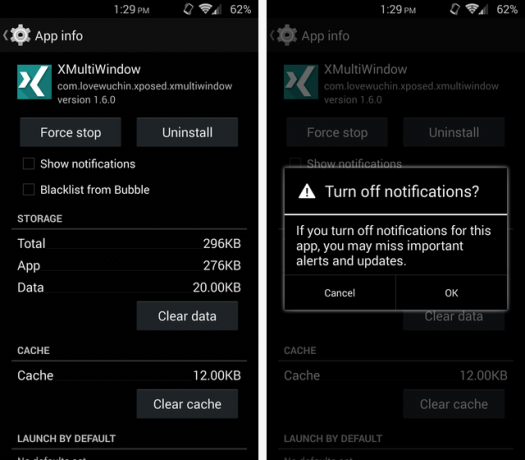
Ahora, con esto instalado, tienes la función de Ventana múltiple: todavía no es tan bonita. Deslice el dedo desde el borde izquierdo de la pantalla y se deslizará una barra negra. En la aplicación XMultiWindow, puede personalizar qué iconos aparecen allí. No hay acción de arrastrar: simplemente toca un ícono y elige si lo deseas en la parte superior o inferior de la pantalla.
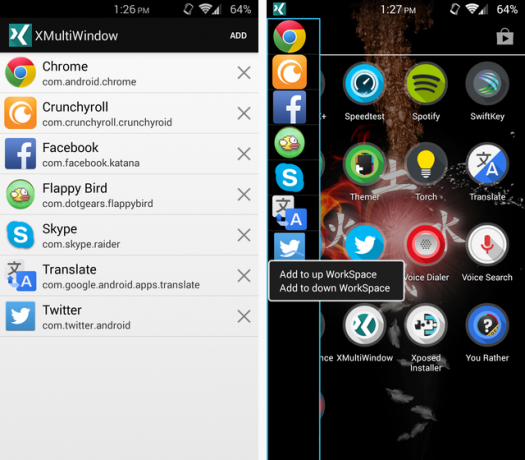
Si está de acuerdo con esta funcionalidad limitada, continúe y deténgase aquí. Ahora tienes Multi Window. Pero si desea mejorarlo un poco más y hacer que se parezca más a la función de ventanas múltiples de Samsung con acciones de arrastre, siga leyendo.
Descargar MultiWindow Sidebar
Del desarrollador de XDA zst123 viene esta increíble aplicación que permite una mayor personalización de la función Multi Window. Revisar la hilo original para los detalles completos, o puede enganchar directamente el descarga de la APK. Instálelo tal como instaló el APK de Xposed.
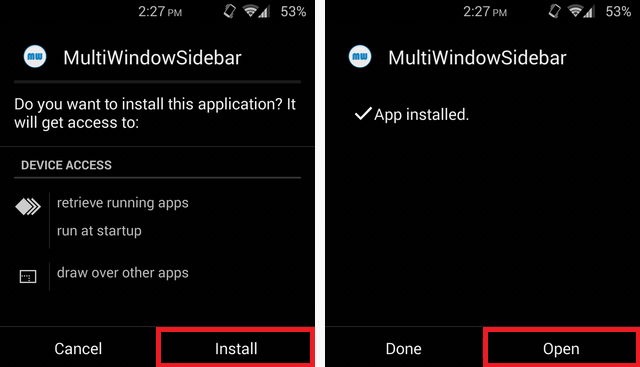
Una vez instalado, abra la aplicación o búsquela en el cajón de su aplicación. En el interior, encontrará todo tipo de configuraciones diferentes que le permitirán personalizarlo.
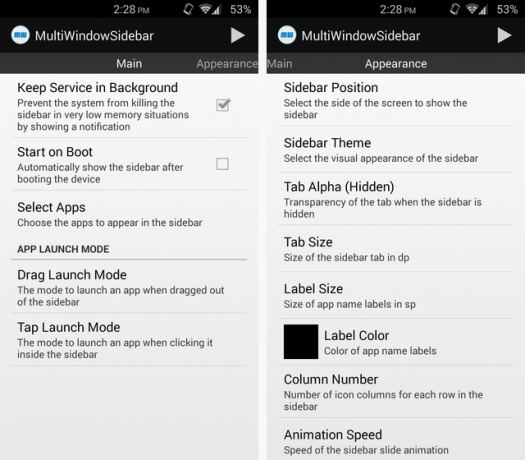
Si planea mantenerlo activo, querrá que se inicie en el arranque y que mantenga el servicio en segundo plano. Esto hace que aparezca una notificación persistente, pero puede deshacerse de ella a través del mismo método que con XMultiWindow. Elija todas las aplicaciones que desee en la barra lateral debajo de Seleccionar aplicaciones y elige cómo interactúas con ellos en Modo de inicio de arrastre y Toque Modo de inicio.
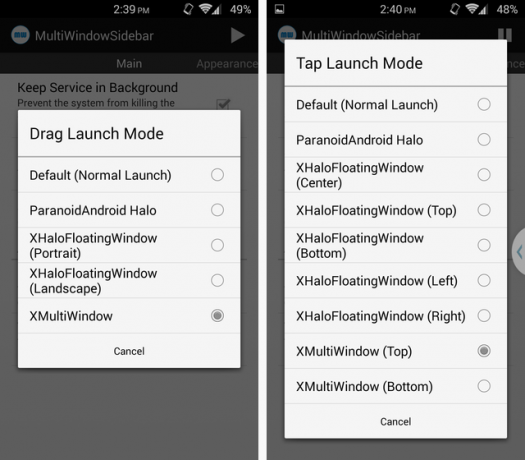
Aquí, puede personalizar lo que sucede cuando arrastra o toca los iconos. Deberá elegir XMultiWindow para todo esto, ya que MultiWindowSidebar es solo una interfaz bonita colocada sobre XMultiWindow, que hace el trabajo real. XHaloFloatingWindow es otro módulo Xposed que permite aplicaciones flotantes en lugar de dos aplicaciones una al lado de la otra, que es posible que desee verificar si está interesado, pero marcar la opción no funcionará a menos que descargue ese módulo en Xposed
Ponlo todo junto
Una vez que haya configurado todas sus personalizaciones, funciona tal como esperaba. Toque la flecha al costado de la pantalla para acceder a la barra lateral, luego toque o arrastre otra aplicación desde la barra lateral. A continuación puede ver el navegador y la calculadora de Chrome ejecutándose al mismo tiempo. La pequeña flecha que toca para resaltar la barra lateral es ajustable en todo momento, simplemente arrástrela.
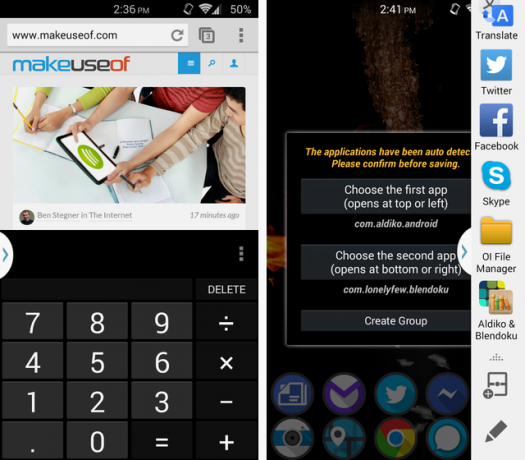
Otra característica interesante aquí es la capacidad de unir dos aplicaciones para un acceso rápido. El panel de dos paneles con un icono de signo más, que se ve en la parte inferior derecha de la captura de pantalla anterior, le permite elegir dos aplicaciones que se pueden abrir juntas. En este caso, elegí Aldiko y Blendoku. Ahora, al tocar esa combinación se abrirán ambas aplicaciones juntas. Esto podría ser particularmente conveniente si a menudo realizan dos actividades juntas al mismo tiempo, como navegar por la Web mientras miran videos de YouTube.
Si está haciendo varias tareas a la vez, es posible que desee ver algunas de las mejores aplicaciones flotantes Más que simples widgets: un vistazo a 3 aplicaciones flotantes útiles de AndroidSi pensabas que tener varias ventanas abiertas en tu dispositivo Android requiere que estés usando algún dispositivo especial, piénsalo de nuevo. Lee mas allí afuera. Estas increíbles aplicaciones funcionan sin root y pueden desplazarse sobre cualquier otra actividad que esté realizando, lo que lo convierte en una excelente multitarea. Alternativamente, también puede descargar el módulo XHaloFloatingWindow Xposed mencionado anteriormente y usarlo para aplicaciones flotantes.
¿Qué opinas de este módulo Xposed? ¿Alguna otra aplicación o módulo útil que use para realizar múltiples tareas? Háganos saber en los comentarios.
Skye fue el Editor de la sección de Android y el Administrador de Longforms para MakeUseOf.


